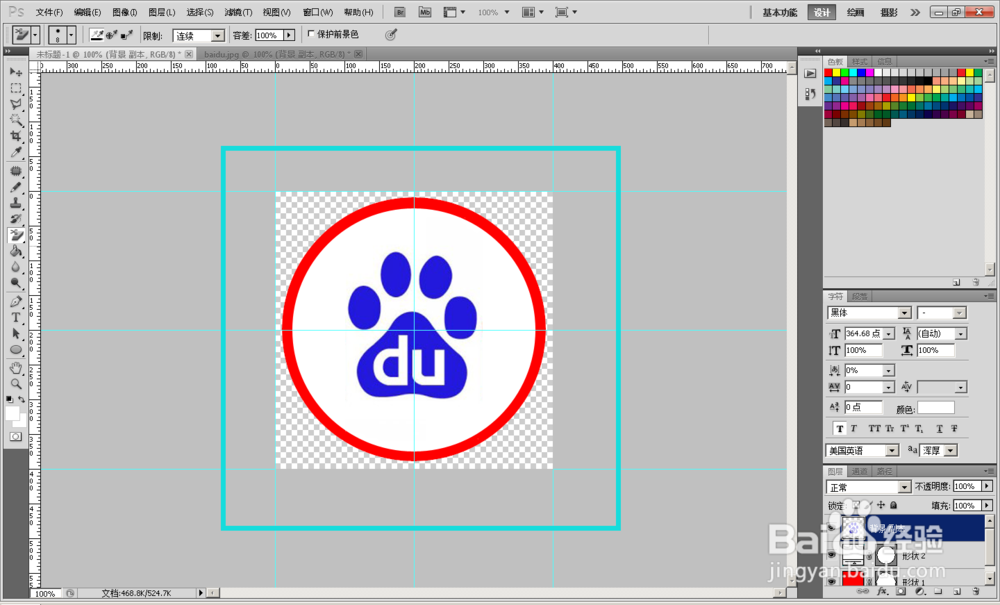1、首先,打开ps软件新建一个宽度400像素,高度400像素的透明底图,如下图所示。
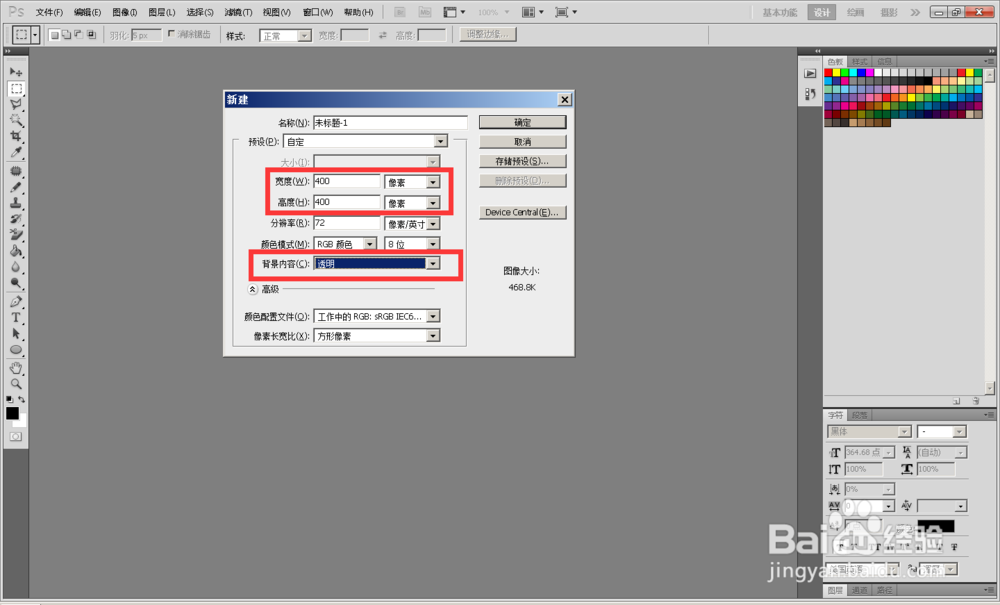
2、在这张透明的底图上做一个圆形,在软件的左侧工具栏里,有一个“椭圆工具(U)”
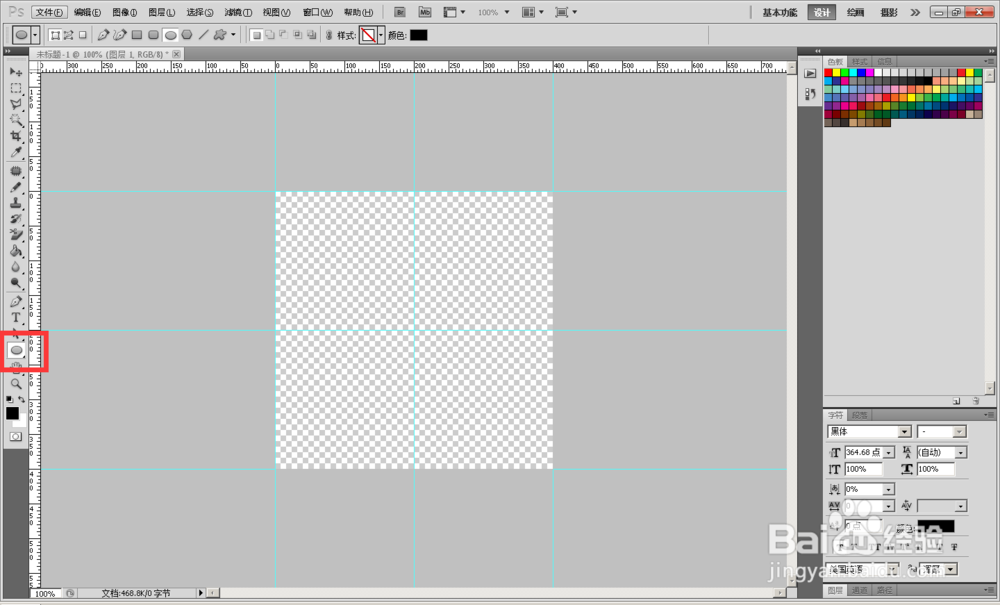
3、在找软件边的工具栏里有一个“椭圆选项”如下图所示,选择固定大小W:380 H:380,颜色选择红色。然后点击底图创建圆形图一个。
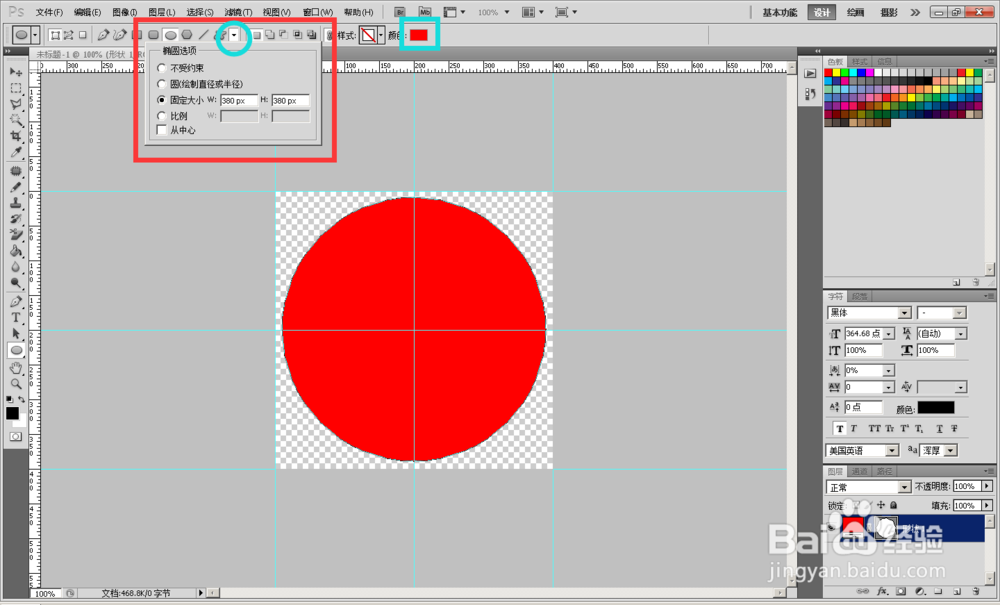
4、同上一步骤一样,再创建一个固定大小W:350 H:350颜色选择白色的圆形。如下图所示。
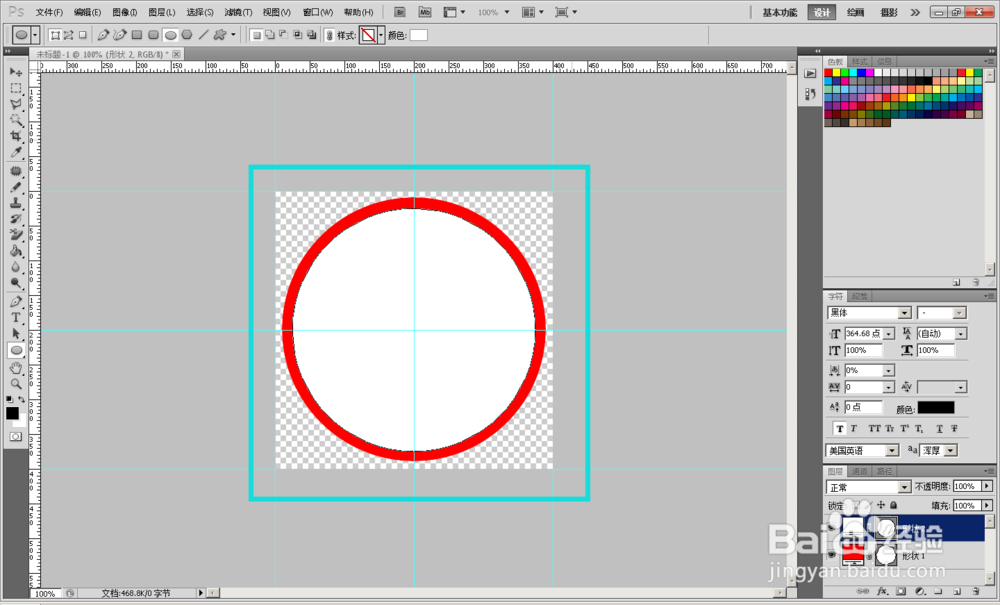
5、上图所示的圆形边就是L蚪嬷吃败OGO图必要的一个图片,然后可以在白色圆形上放上从网上找到的图片素材。一个简单的属于自己LOGO就做好了。比如用百度的logo做素材放在中间。如下图所示。